在使用电脑过程中,我们可能会对某些操作系统不太习惯或出现了一些问题,如Windows8系统。为了解决这些问题,很多用户选择将Win8系统改装为Win7系统。本文将带您详细了解如何一步一步将Win8系统改装为Win7系统。

一:备份重要文件
在改装前的第一步是备份重要文件。请将您电脑中的所有重要文件,如文档、照片、音乐等进行备份,以免在改装过程中造成数据丢失。
二:检查电脑硬件和软件兼容性
在改装前的第二步是检查电脑硬件和软件兼容性。确保您的电脑硬件符合Windows7的最低要求,并且没有不兼容的软件,以免在改装后出现无法正常工作的情况。
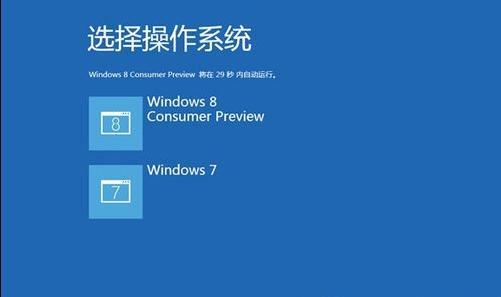
三:购买Windows7系统安装盘或获取ISO文件
在改装前的第三步是购买Windows7系统安装盘或获取ISO文件。您可以选择购买正版的Windows7安装盘,或者从官方渠道下载Windows7的ISO文件,并刻录成安装盘。
四:准备U盘或光盘启动工具
在改装前的第四步是准备U盘或光盘启动工具。您可以使用一些免费的软件将Windows7的ISO文件制作成U盘启动工具或者光盘启动工具,以便在改装时使用。
五:启动电脑,选择从U盘或光盘启动
在改装的第一步是启动电脑并选择从U盘或光盘启动。在开机时按下相应的按键(一般为F12、ESC、或DEL键)进入启动菜单,选择从U盘或光盘启动。

六:进入Windows7安装界面
在改装的第二步是进入Windows7安装界面。根据提示,选择安装语言、时区等选项,并点击“下一步”按钮。
七:选择安装类型
在改装的第三步是选择安装类型。根据您的需要,选择“自定义(高级)”选项,以便对磁盘进行分区和格式化。
八:选择磁盘分区和格式化
在改装的第四步是选择磁盘分区和格式化。根据您的需求,选择要安装Windows7系统的磁盘,并进行分区和格式化操作。
九:开始安装Windows7系统
在改装的第五步是开始安装Windows7系统。在分区和格式化完成后,点击“下一步”按钮,系统将自动开始安装。
十:设置用户名和密码
在改装的第六步是设置用户名和密码。根据提示,输入您要使用的用户名和密码,并点击“下一步”按钮。
十一:等待系统安装完成
在改装的第七步是等待系统安装完成。系统会自动进行安装过程,并在安装完成后自动重启。
十二:配置Windows7系统设置
在改装后的第一步是配置Windows7系统设置。根据提示,选择时区、网络设置等选项,并点击“下一步”按钮。
十三:安装驱动程序和软件
在改装后的第二步是安装驱动程序和软件。通过官方网站或者驱动光盘安装您的硬件驱动程序,并安装您需要的软件。
十四:恢复备份文件
在改装后的第三步是恢复备份文件。将之前备份的重要文件,如文档、照片、音乐等,复制回原来的位置,以保留您的个人数据。
十五:享受Win7系统带来的改变
通过以上步骤,您已成功将Win8系统改装为Win7系统。现在,您可以尽情享受Win7系统带来的改变,以及更好的操作体验。
通过本文的介绍,您已经了解了如何将Win8系统改装为Win7系统。在进行改装前,请备份重要文件,并检查硬件和软件兼容性。购买Windows7系统安装盘或获取ISO文件,并准备启动工具。接下来,按照步骤进行安装,并设置用户名和密码。安装驱动程序和软件,并恢复备份文件。改装完成后,您可以享受Win7系统带来的改变和更好的操作体验。



